Toată lumea așteaptă cu nerăbdare să obțină mâinile pe sistemul de operare Windows 7, succesorul lui Vista. Dacă nu sunteți gata să vă ridicați mâinile de Windows 7 build (6801) sau sunteți plictisit de același aspect vechi Vista, puteți transforma Windows Vista în 7 cu ușurință. Nu vă recomandăm pachete de transformare Windows 7, deoarece consumă o cantitate semnificativă de resurse de sistem, astfel încât să ajungeți la un Windows Vista lent.

Am încercat să reînnoim Vista ca Windows 7 folosind resursele disponibile gratuite. După implementarea acestui ghid, ar trebui să vedeți următoarele diferențe în Vista:
1. Windows 7 new Superbar (noua bara de sarcini)
2. Caracteristica Aero Snap
3. Windows 7 Aero Shake
4. Windows 7 WordPad
5. Panoul de vizualizare Windows 7
6. Calculator Windows 7
7. icoane Windows 7
8. Ecran de boot Windows 7
9. Windows 7 explorer
10. ecranul de conectare Windows 7
11. Imagini de fundal Windows 7.
1. Windows 7 Superbar: Una dintre cele mai discutate schimbări în Windows 7 este totul noul Superbar (taskbar). Mulți dintre ei s-au îndrăgostit de Superbar ca mine!
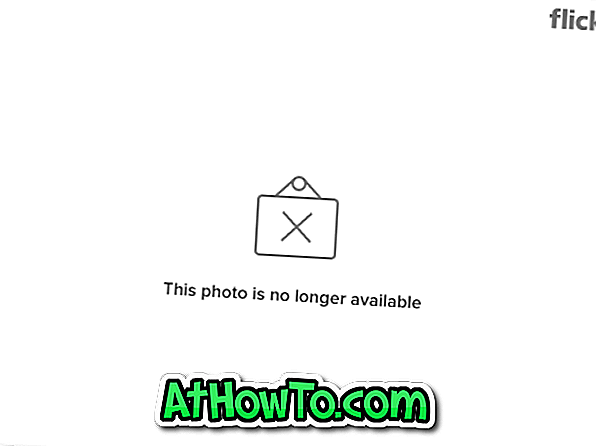
A. Urmați "Cum se transformă Vista Taskbar în Windows 7 Taskbar"
(Notă: Ghidul de mai sus a fost scris pe 30 octombrie. Deoarece nu existau teme Windows 7 pentru Vista, am folosit tema Aero VG. Acum puteți descărca tema de mai jos pentru a obține aspectul exact al temei Windows 7.)
sau
Descărcați Windows 7 temă pentru Vista
Pentru a instala tema, urmați "Cum se instalează teme terțe în Vista"
2. Aero Snap: aceasta este, de asemenea, una dintre caracteristicile cele mai utile în Windows 7. Aero Snap este o caracteristică a Windows 7 care vă permite să redimensionați, aranjați sau maximiza ferestre desktop cu doar drag 'n' picătură. Puteți obține același lucru și în Vista utilizând utilitarul de mai jos. Utilitatea creează o imitație echitabilă a caracteristicilor Aero Snap în Vista.
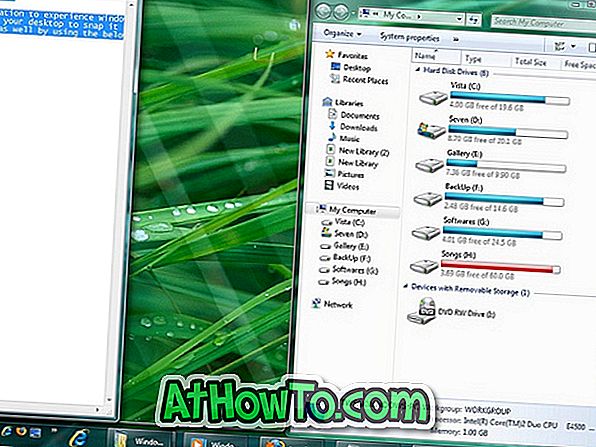
Descărcați AERO Snap pentru Vista |
3. Windows 7 Aero Shake : După utilitarul Aero Snap, este timpul să descărcați Aero Shake pentru Vista. Da, puteți experimenta caracteristica Aero Shake Windows 7 în Vista acum. Dacă nu cunoașteți caracteristica Aero Shake, Aero Shake este o caracteristică nouă introdusă în sistemul de operare Windows 7, care permite utilizatorilor să scuture fereastra pentru a minimiza toate celelalte Windows.
Aero Shake este un utilitar mic (200KB), care adaugă caracteristica de mai sus în Vista.
Descărcați Aero Shake pentru Vista |
4. Windows 7 WordPad: Schimbarea majora pe care o putem vedea este interfata panglica. Nu vă faceți griji! Avem o soluție și pentru acest lucru! Acest utilitar gratuit vă ajută să obțineți Windows 7 WordPad arată (panglică) în Vista notepad, fără nici o hassles.
Excelent este singurul cuvânt pe care îl pot spune despre acest notepad minuscul, frumos și frumos. Acest program a fost conceput ținând cont de notepad-ul Windows 7, care ar putea fi disponibil până în decembrie.
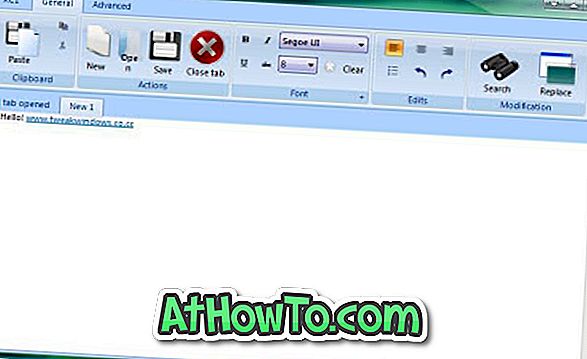
Descărcați Windows 7 Wordpad Stylled Notepad pentru Vista (Actualizare: acest software nu mai este disponibil)
5. Windows Explorer Explorer: Ca toate celelalte caracteristici Windows 7, Windows 7 explorer are un panou stânga nou, care are opțiuni noi cum ar fi Biblioteci și Locații recente în mod implicit. Panoul din stânga arată bine în comparație cu Vista. Deci, aici am încercat să revizuiți Vista Explorer (stânga) panoul în Windows 7.
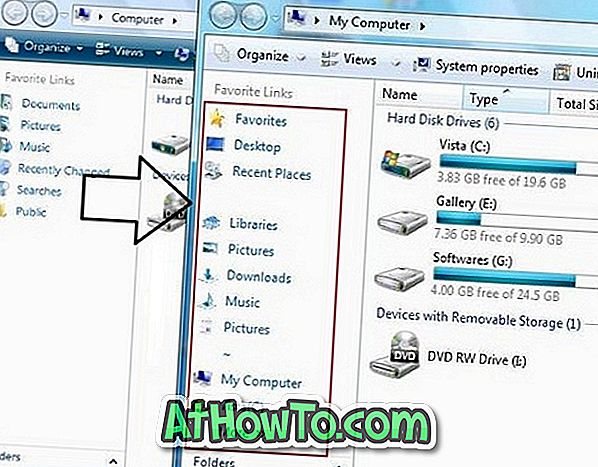
Deoarece acesta este un post destul de lung, vă rugăm să citiți "Cum să obțineți Windows 7 Explorer Pane în Vista"
6. Calculator Windows 7: Calculatorul Windows 7 are câteva funcții avansate, cum ar fi unitatea de conversie a unității, programator și modul de statistici, care nu sunt disponibile în Vista.
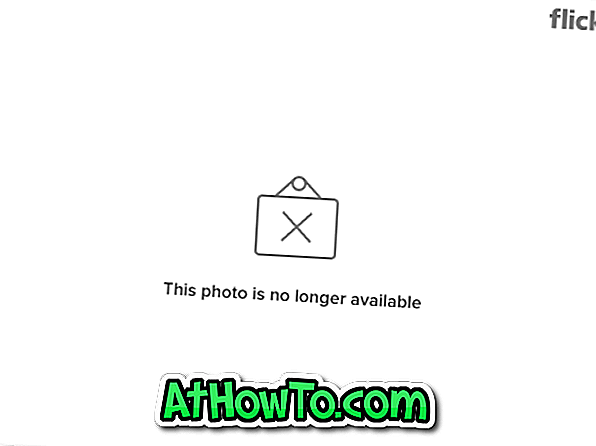
Cum se folosește fără a instala:
* Descărcați fișierul RAR de aici.
* Extrageți și executați Calc.exe în Vista.
Cum se instalează sau înlocuiește calculatorul vechi Vista:
* Descărcați fișierele RAR de aici.
Extras fișierele.
* Copiați și înlocuiți fișierul Calc.exe în folderul \ Windows \ System32 \, precum și fișierul Calc.exe.mui din folderul en-US în folderul \ Windows \ System32 \ en-US \.
*Esti gata!!
* Bucurați-vă!
Notă: Trebuie să vă asumați dreptul de proprietate asupra fișierelor sistemului Vista pentru al înlocui cu un fișier nou. Este o idee bună să copiați fișierele originale înainte de a utiliza acest ghid.
7. Pictogramele Windows 7 : Cele mai multe dintre pictogramele seamănă cu Windows Vista. Dar, există câteva pictograme precum fișierele Descărcări și Muzică cu pictograme mobilate.
Descărcați Windows 7 icon pack pentru Vista |
8. Ecranul de pornire Windows 7 : Probabil cel mai bun ecran de boot Windows până în prezent. Mulțumită Microsoft. Din cauza restricțiilor de boot Vista, nu putem obține ecranul de pornire în Windows Vista.
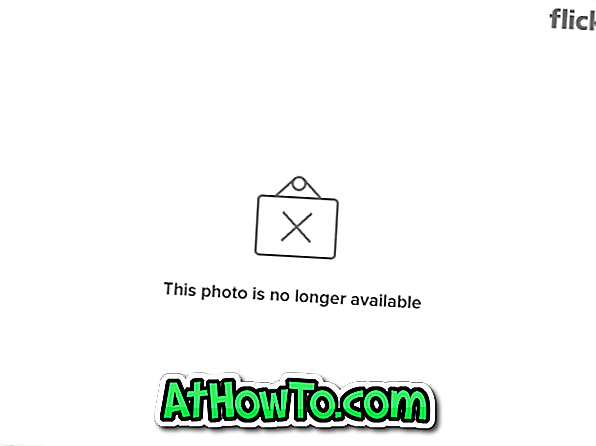
Citiți "Crearea propriilor ferestre de boot și conectare Windows 7 pentru Vista cu ușurință".
Sau
Citiți "Obțineți ecranul de boot Windows 7 în Vista".
9. Windows 7 explorer : Încă o dată, puteți realiza acest lucru prin aplicarea ghidului (1) & (5) Rețineți că nu puteți obține unele caracteristici ale caracteristicilor Windows 7, cum ar fi noua opțiune de vizualizare și biblioteci de acum.
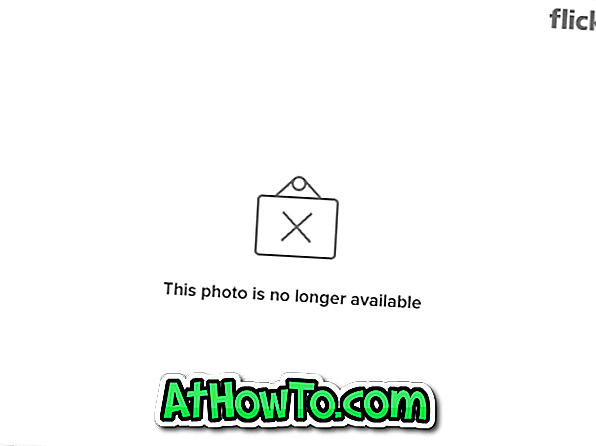
10. Ecranul de conectare Windows 7 : După cum probabil ați văzut, există un nou ecran de conectare în Windows 7, care arată simplu.
Citiți "Creați și aplicați cu ușurință propriile ferestre de boot și de conectare Windows 7 pentru Vista".
11. Windows Wallpaper : Există multe imagini de fundal bune Windows 7 disponibile. Am ales cel de mai jos.
Descărcați Windows 7 wallpaper
Sperăm că acest ghid vă va ajuta să obțineți aspectul fantezist al Windows 7 și în Vista. Dacă aveți îndoieli, vă rugăm să vă cereți liber, lăsând un comentariu.













